1、在ps软件中,新建一个800*800的文档,背景为填充为白色,然后新建一个图层,用额鹿赤柝画笔工具点击一下,如图所示
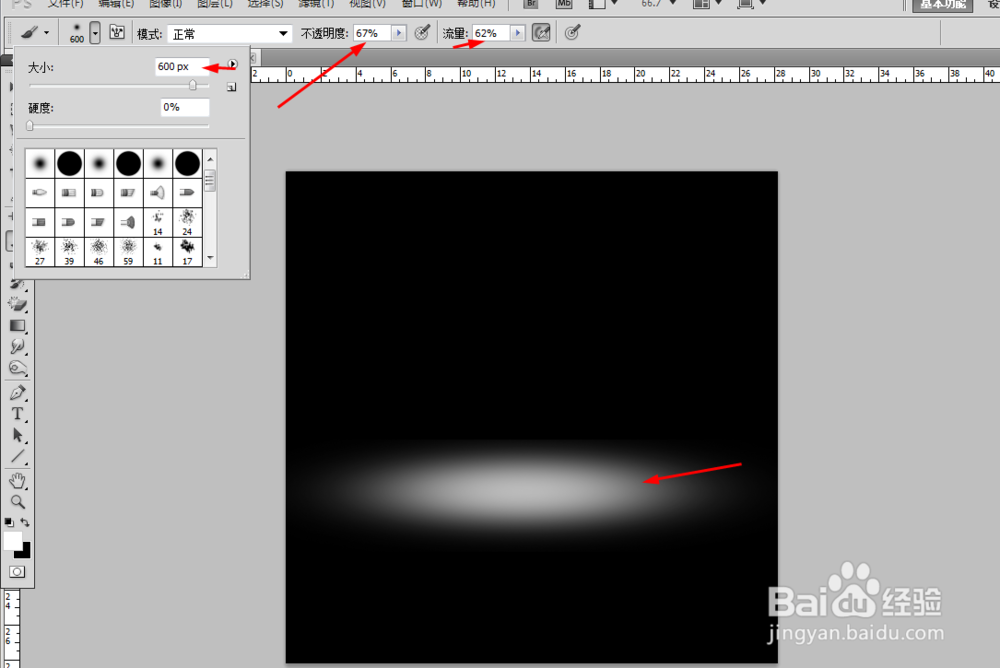
2、写上白色的字体,然后双击字体的图层添加图层样式,调整一下斜面和浮雕,等高线,如图所示


3、按ctrl点击字体生成选区,新建一个图层,填充灰色,如图所示
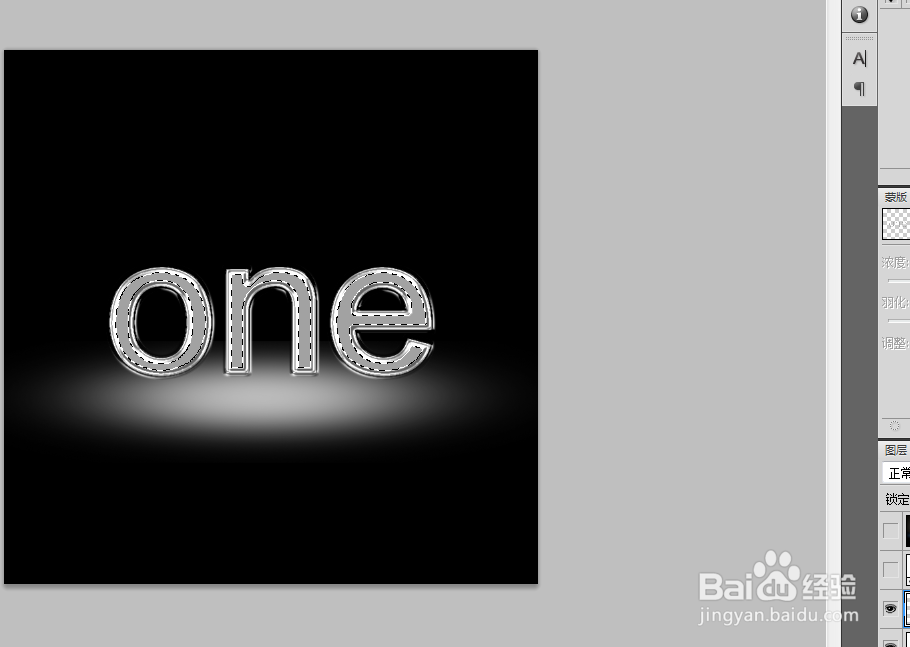
4、接着创建照片滤镜调整图层,如图所示

5、按ctrl+alt+shift+E盖印新的图层,然后在滤镜中添加镜头光晕
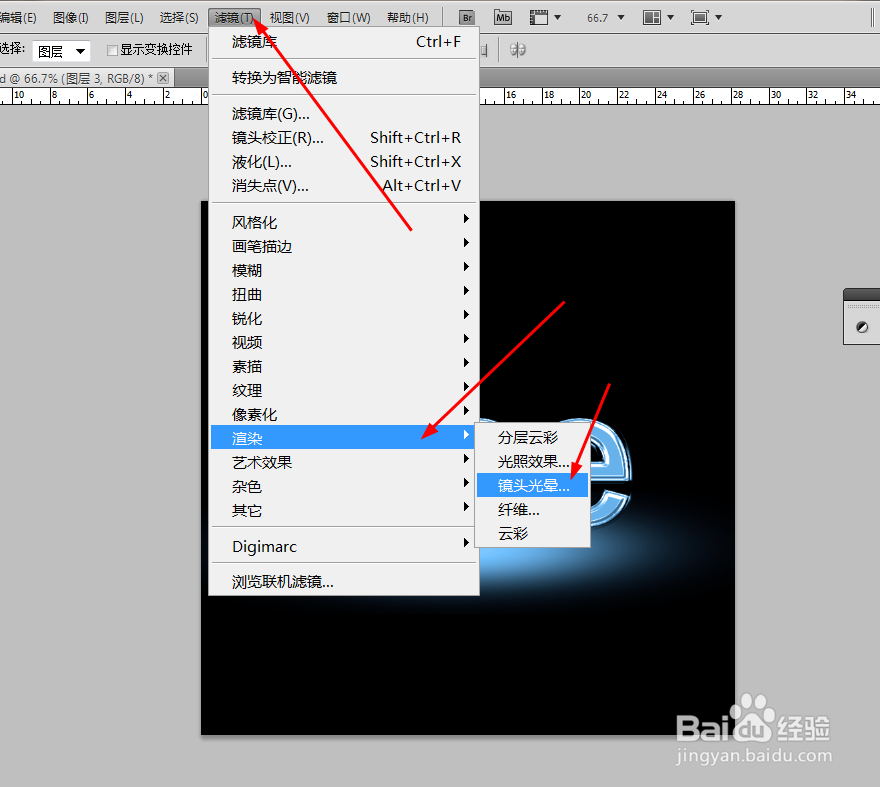
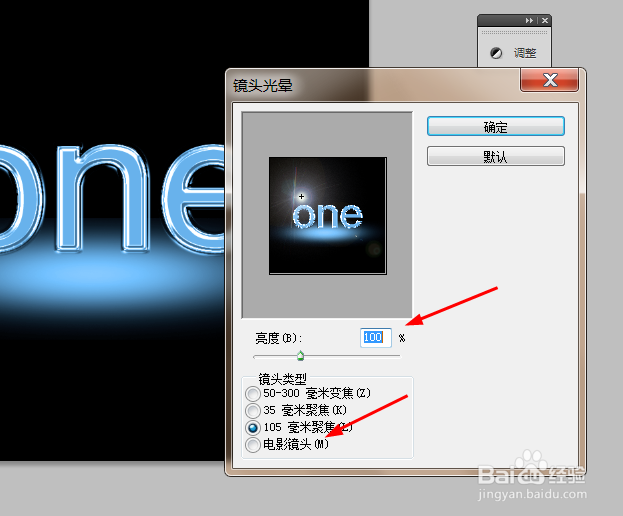
6、效果如下图所示

时间:2024-10-13 05:57:31
1、在ps软件中,新建一个800*800的文档,背景为填充为白色,然后新建一个图层,用额鹿赤柝画笔工具点击一下,如图所示
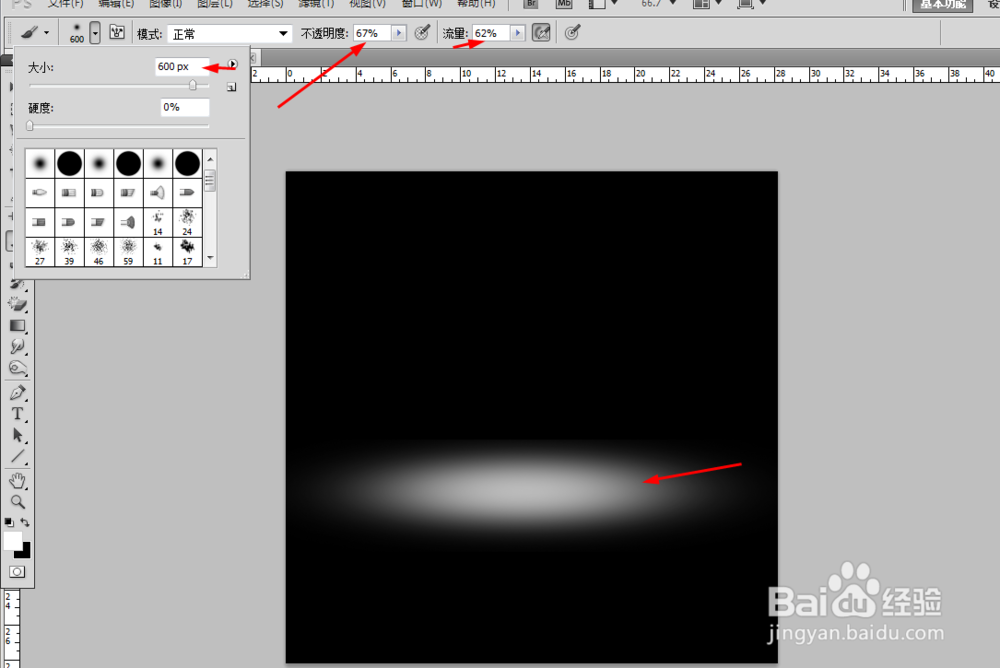
2、写上白色的字体,然后双击字体的图层添加图层样式,调整一下斜面和浮雕,等高线,如图所示


3、按ctrl点击字体生成选区,新建一个图层,填充灰色,如图所示
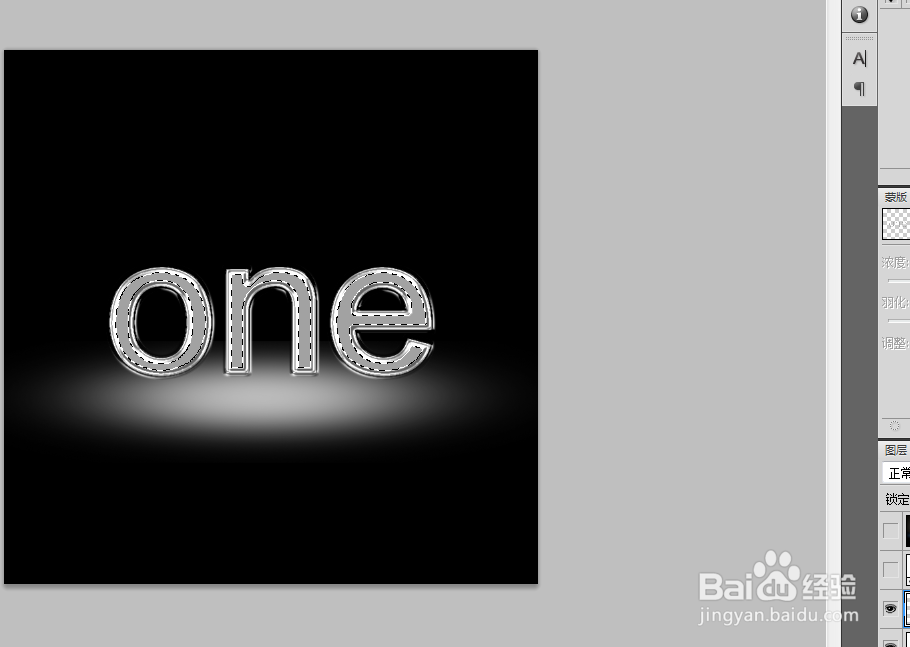
4、接着创建照片滤镜调整图层,如图所示

5、按ctrl+alt+shift+E盖印新的图层,然后在滤镜中添加镜头光晕
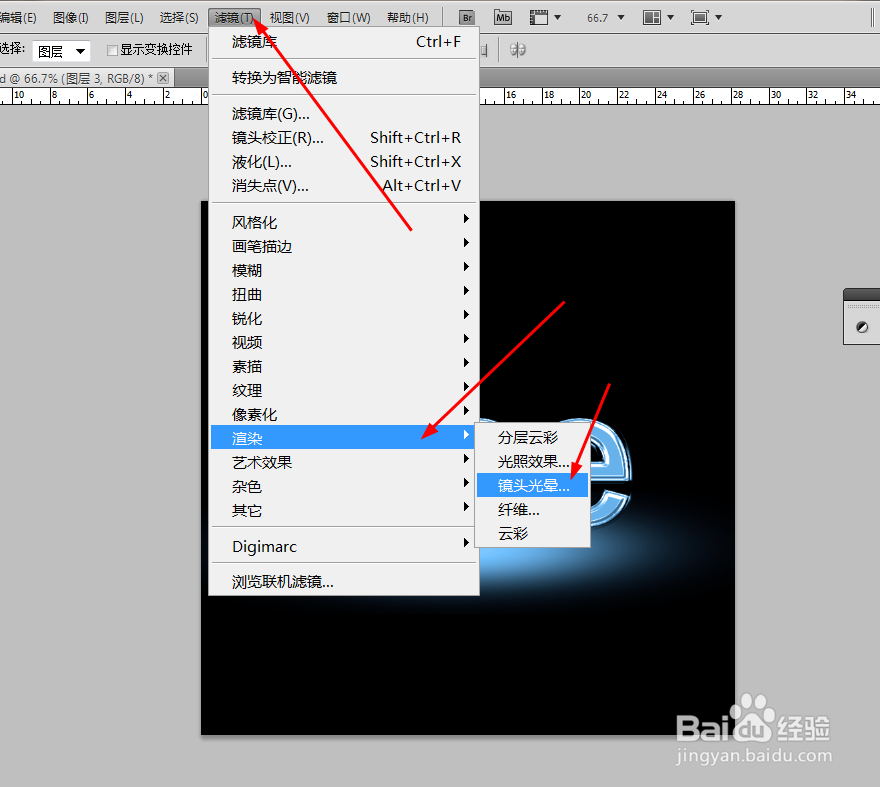
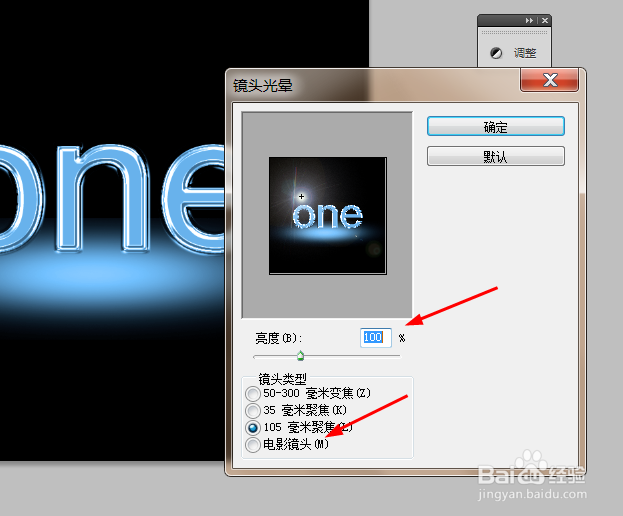
6、效果如下图所示

